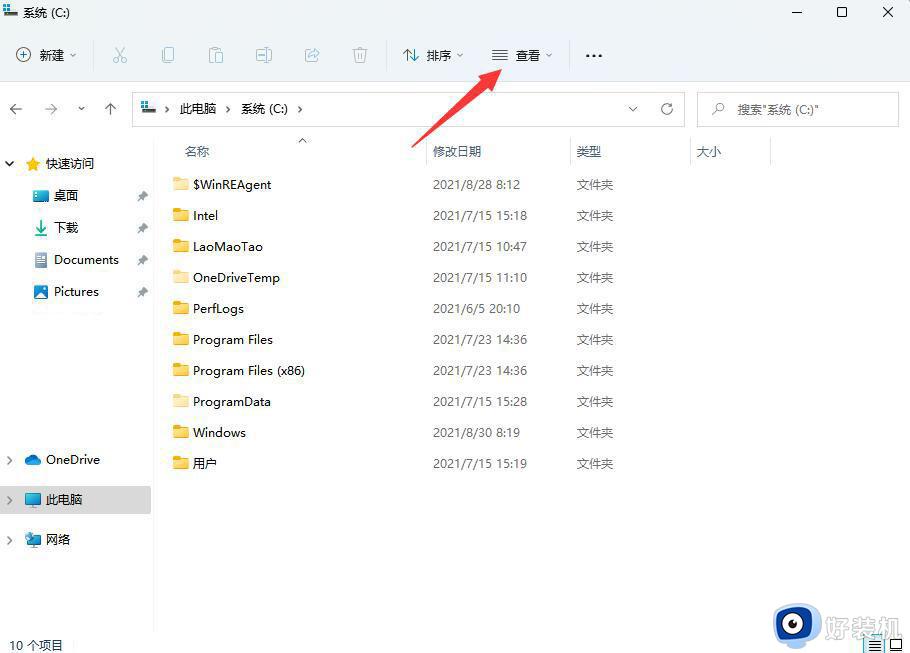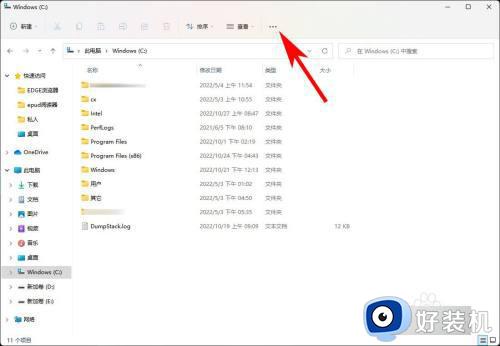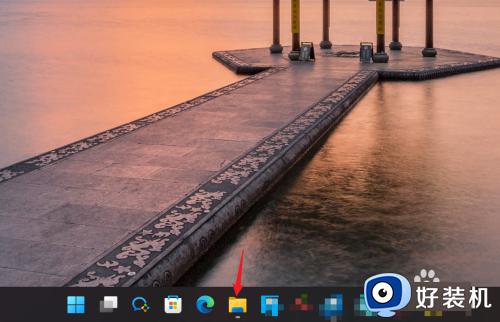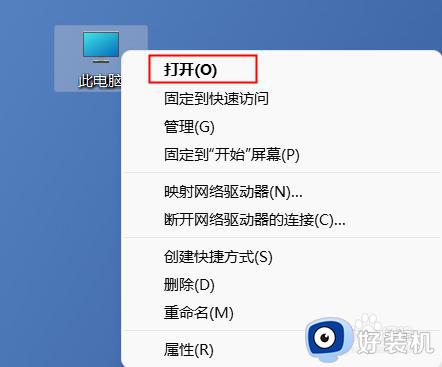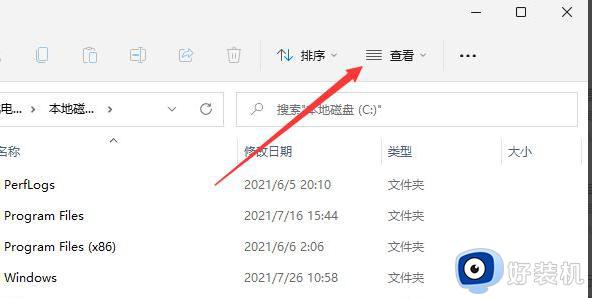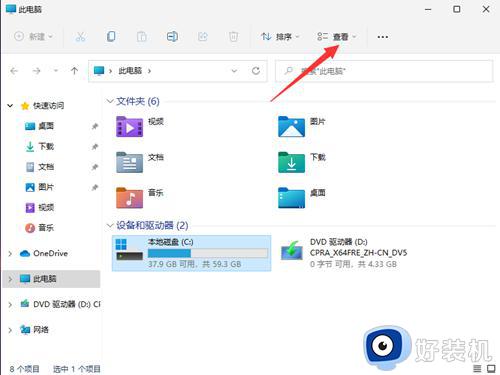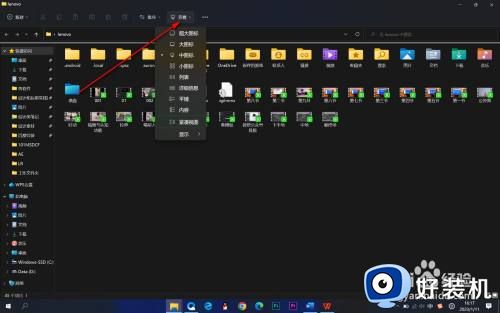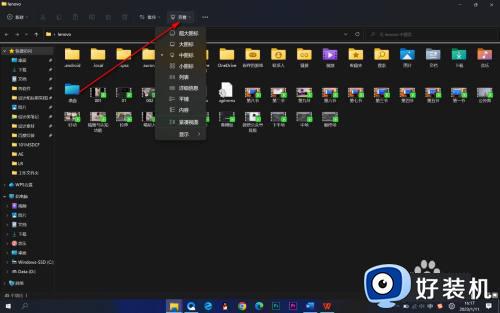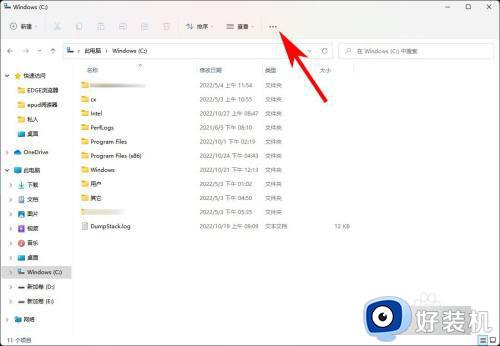win11主文件夹怎么隐藏 win11隐藏主文件夹的方法
时间:2023-03-06 15:05:00作者:mei
电脑隐藏重要文件夹可以保护数据安全,也是大家比较常用的方法,升级win11系统之后,对操作界面不熟,那么如何将文件夹隐藏起来,其实这个操作步骤简单,阅读下文教程步骤操作,很快就能隐藏好文件夹。
具体方法如下:
1、打开win11的此电脑,从而打开文件资源管理器。或者鼠标右键开始菜单选择文件资源管理器打开。然后在页面中点击上方的【查看】。
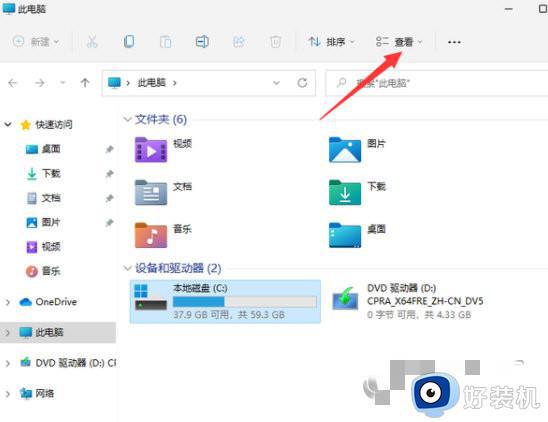
2、接着在查看展开下方页,点击显示。找到并勾选隐藏的项目,这样隐藏的文件就可以搜索找出来。
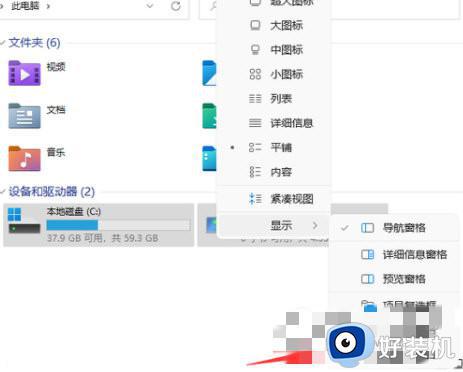
3、找到隐藏的文件。会发现图标显示为半透明的。如此,隐藏的文件和文件夹就都显示出来了。
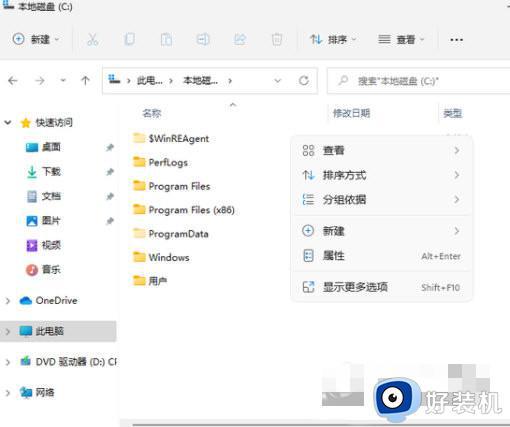
4、你可以右键点击文件或文件夹在属性里取消【隐藏】。要么就不管,以半透明状态显示着也行。

以上内容分享win11系统隐藏主文件夹的方法,要是文件夹内容比较重要,小编建大家可以操作隐藏一下。